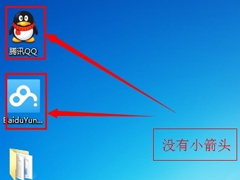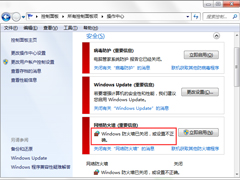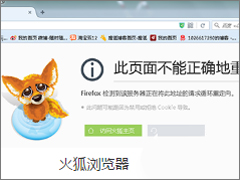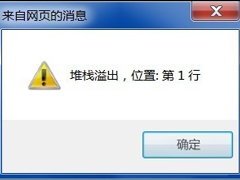Win7系统双显卡怎么切换独立显卡?电脑双显卡切换方法
时间:2023-09-01来源:系统屋作者:zhanghong
如今很多用户的Win7电脑都有一个CPU集成核心显卡,同时还配备了一个独立显卡,这也就是我们所说的双显卡电脑。在电脑的运行过程中,双显卡会根据需要智能切换,不过由于各种原因,有时候双显卡切换无法兼容那么好,那么就需要我们手动的切换到性能更好的独立显卡。下面来看双显卡切换的方法。
1、首先我们只要确定电脑是否是双显卡,另外检查一下双显卡驱动是否安装正常,之后再看独立显卡是N卡还是A卡,然后按照以下方法设置即可。下面我们就来详细介绍下双显卡电脑如何切换到独立显卡运行;
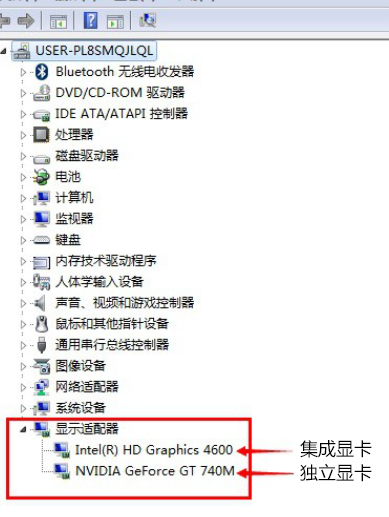
情况一
1、如果是N卡,在电脑桌面空白位置,点击鼠标右键,然后选择【NVIDIA控制面板】,如下图所示;
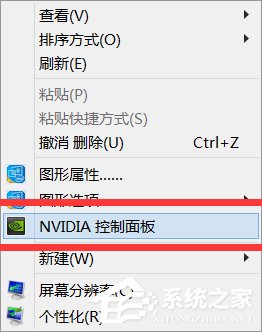
2、在打开的NVIDIA控制面板中,我们在左侧的3D设置中,点击【管理3D设置】,然后在右侧的【全局设置】中,将首选图形处理器下方的选项,更改为【高性能NVIDIA处理器】,完成后,记得再点击底部的【保存】即可,如下图所示;
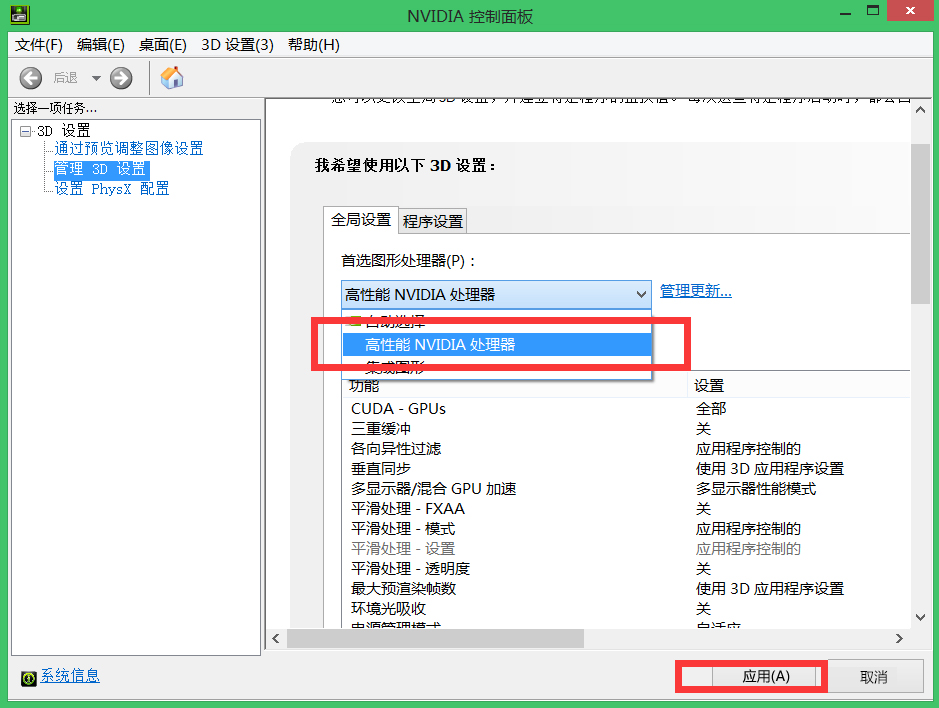
3、这样设置,就可以将双显卡电脑,切换到默认为独立显卡高性能环境下运行了。
情况二
1、以上是N卡设置方法,下面是A卡,同样是在电脑桌面空白位置,点击鼠标【右键】,在弹出的选项中,点击【配置可交换显示卡】,如下图所示;
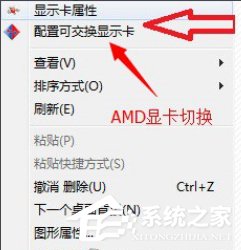
2、然后在弹出的AMD可切换显示卡设置中,我们可以将需要设置为独立显卡运行的应用程序添加进来,然后选择【高性能】即可,完成后点击底部的【保存】就可以了。
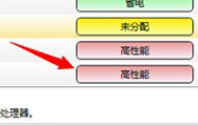
上面给大家介绍的教程是根据不同类型的显卡来进行操作的,如果你在使用电脑的过程中碰到了这样的烦恼,就可以按照上面介绍的步骤来进行操作,即可解决这个问题。
相关信息
-
-
2023-08-31
如何去掉Win7系统快捷方式图标小箭头? -
2023-08-31
Win7系统Windows安全警报怎么关闭? -
2023-08-31
火狐浏览器打不开微博怎么办?Win7火狐浏览器打不开网页的解决办法
-
-
怎么还原电脑默认字体?Win7系统是如何还原系统字体的?
若是无意中看到一种好看的字体,笔者首先会将其安装到Win7系统中,当我们哪天心血来潮的想要改变Windows系统中的字体显示,就派上用场了,然而,再好看的字体也有看腻的一天,这些我们就需要在Win7系统中还原系统字体。...
2023-08-31
-
Win7系统电脑上网弹出“堆栈溢出”提示怎么办?
近日收到不少Win7系统用户的反馈称,在浏览网页的时候经常会弹出“来自网页的消息”对话框,提示“堆栈溢出”,虽然说对用户的使用影响不大,但是经常弹出来还是很烦人的,下面就给大家介绍解决这个问题的方法。...
2023-08-31
系统教程栏目
栏目热门教程
- 23次 1 Win7如何修改注册表的权限?Win7注册表权限的修改方法
- 22次 2 Win7系统双显卡怎么切换独立显卡?电脑双显卡切换方法
- 21次 3 Win7系统电脑如何设置自动备份文件?
- 18次 4 Win7打开IE浏览器提示“对象不支持此属性或方法”怎么解决?
- 18次 5 Win7系统IE浏览器提示遇到加载项故障怎么办?
- 17次 6 如何整理磁盘碎片让Win7电脑运行更快?
- 17次 7 Win7出现应用程序无法正常启动0xc0000142的解决方法
- 16次 8 Windows7上网痕迹如何清除?
- 16次 9 Win7找不到文件helpctr.exe怎么办?
- 16次 10 Win7系统bonjour服务被禁用怎么办?
人气教程排行
站长推荐
热门系统下载
- 924次 1 CentOS 6.7 x86_64官方正式版系统(64位)
- 222次 2 雨林木风 GHOST WIN7 SP1 X86 极速体验版 V2017.08(32位)
- 201次 3 CentOS 7.0 x86_64官方正式版系统(64位)
- 180次 4 深度技术 GHOST WIN7 SP1 X64 经典旗舰版 V2015.10(64位)
- 180次 5 Windows 10预览版9841官方64位/32位版
- 155次 6 GHOST WIN10 X86 装机专业版 V2017.04(32位)
- 154次 7 Windows 10 一周年更新1607官方正式版(64位/32位)
- 136次 8 电脑公司 GHOST XP SP3 专业装机版 V2016.10